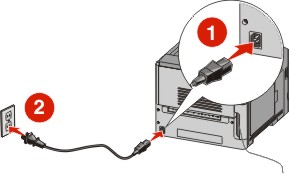تثبيت الطابعة للعمل عبر شبكة اتصال لاسلكية (نظام Windows)
قبل القيام بتثبيت الطابعة للعمل عبر شبكة اتصال لاسلكية، تأكد من التالي:
تثبيت بطاقة لاسلكية اختيارية بالطابعة لديك.
إعداد شبكة الاتصال اللاسلكية وعملها على النحو الصحيح.
توصيل الكمبيوتر المستخدم بنفس شبكة الاتصال اللاسلكية التي ترغب في إعداد الطابعة للعمل من خلالها.
قم بتوصيل كابل التيار الكهربائي، ثم قم بتشغيل الطابعة.

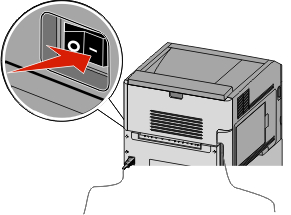
 تأكد أن الطابعة والكمبيوتر في وضع التشغيل وأنهما جاهزان تمامًا.
تأكد أن الطابعة والكمبيوتر في وضع التشغيل وأنهما جاهزان تمامًا.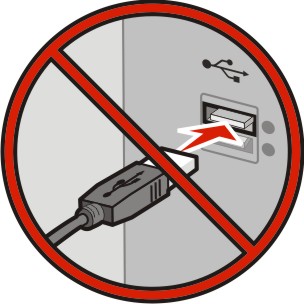 لا تقم بتوصيل كابل USB حتى تظهر لك رسالة على الشاشة تطالبك بذلك
لا تقم بتوصيل كابل USB حتى تظهر لك رسالة على الشاشة تطالبك بذلكأدخل القرص المضغوط الذي يخص "البرامج والمراجع".

انقر فوق Install (تثبيت).
انقر فوق Agree (موافق).
انقر فوق Suggested (مقترح).
انقر فوق Wireless Network Attach (توصيل شبكة اتصال لاسلكية).
قم بتوصيل الكابلات وفقًا للترتيب التالي:
أ
قم بشكل مؤقت بتوصيل كابل USB بين الكمبيوتر المتصل بشبكة الاتصال اللاسلكية والطابعة.
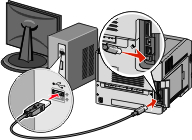
ملاحظة: بعد تهيئة الطابعة، سوف يطالبك البرنامج بفصل كابل USB المؤقت بحيث يمكنك الطباعة لاسلكيًا. ب
في حالة توفر إمكانيات الفاكس في الطابعة، قم بتوصيل كابل الهاتف.
اتبع الإرشادات التي يتم عرضها على الشاشة لإكمال عملية تثبيت البرنامج.
للسماح لأجهزة الكمبيوتر الأخرى الموجودة على شبكة الاتصال اللاسلكية باستخدام الطابعة اللاسلكية، اتبع الخطوات من 2 إلى 6 والخطوة 8 بالنسبة لكل كمبيوتر.